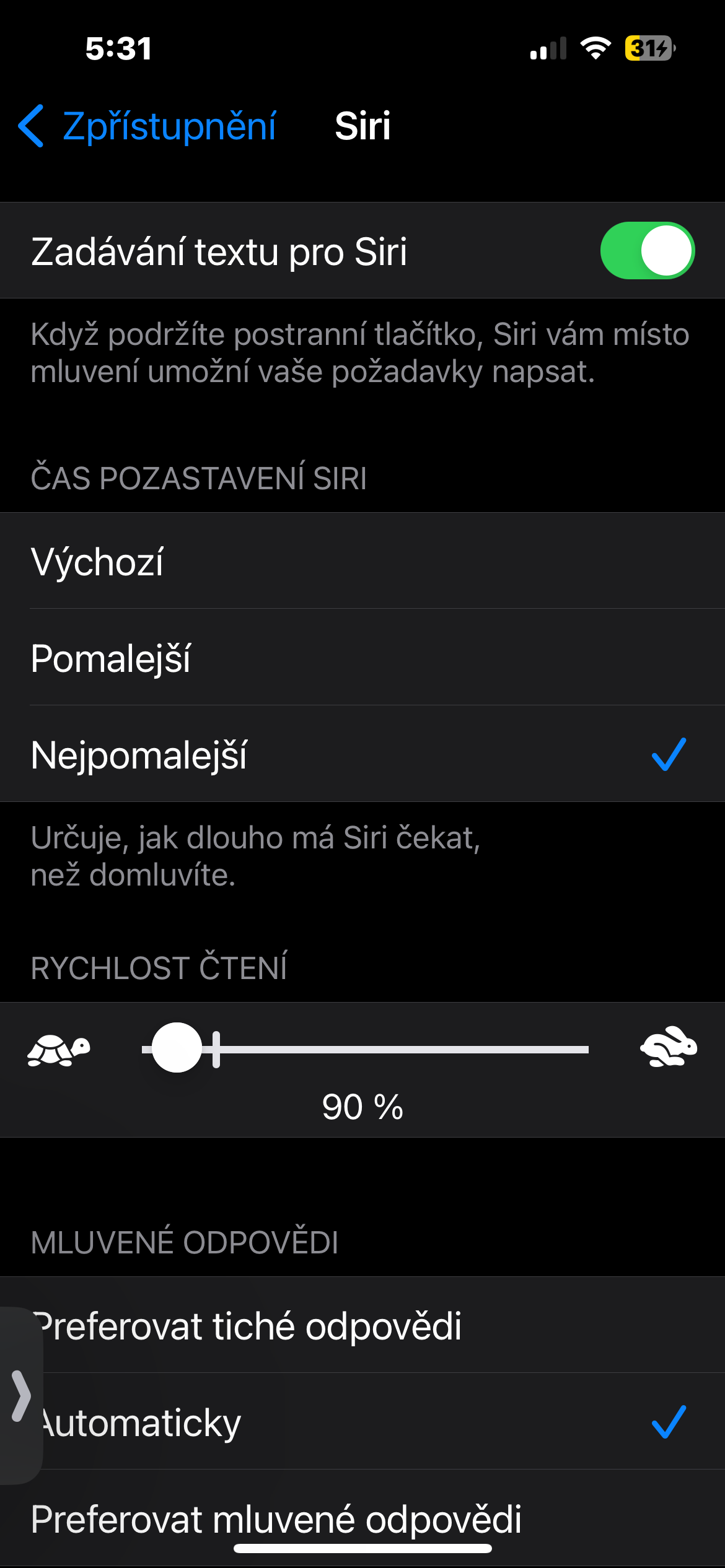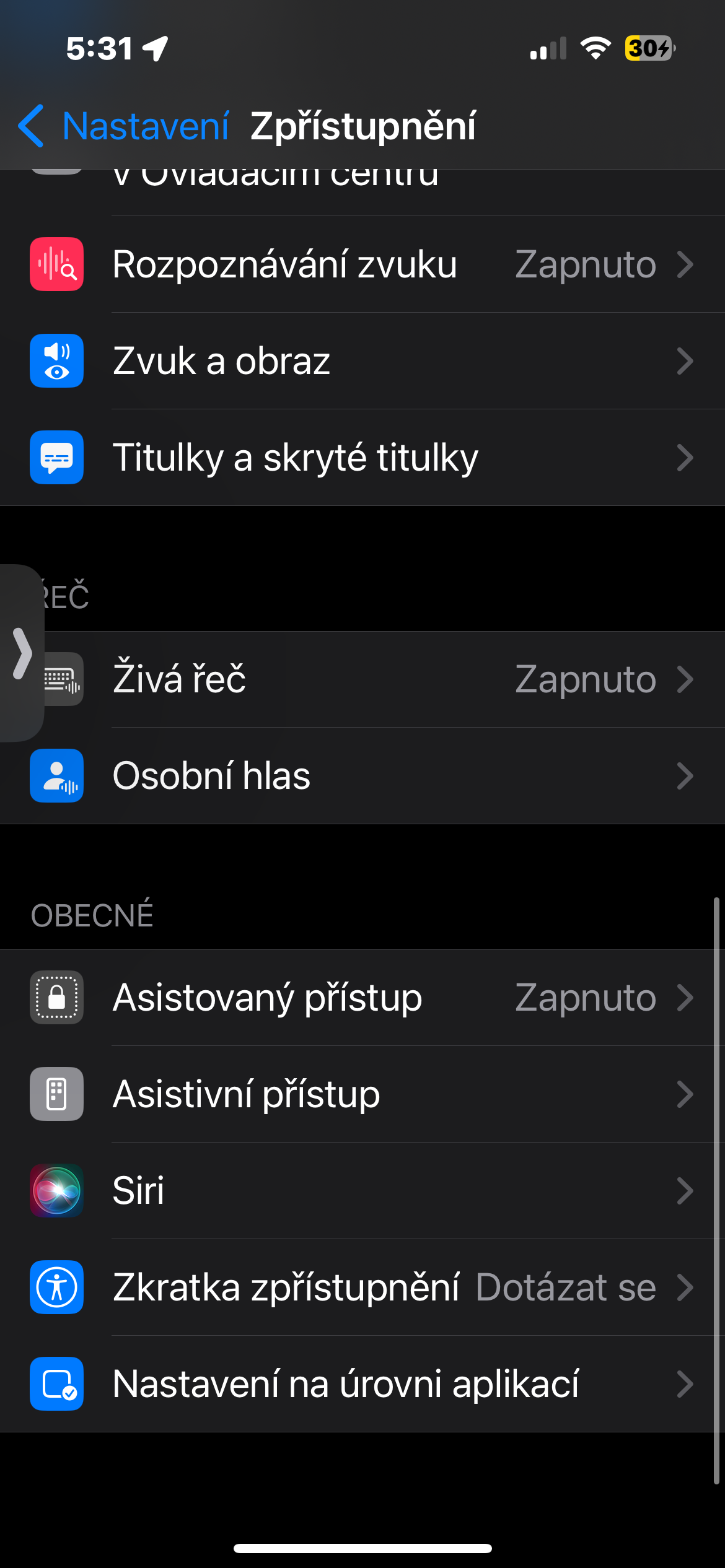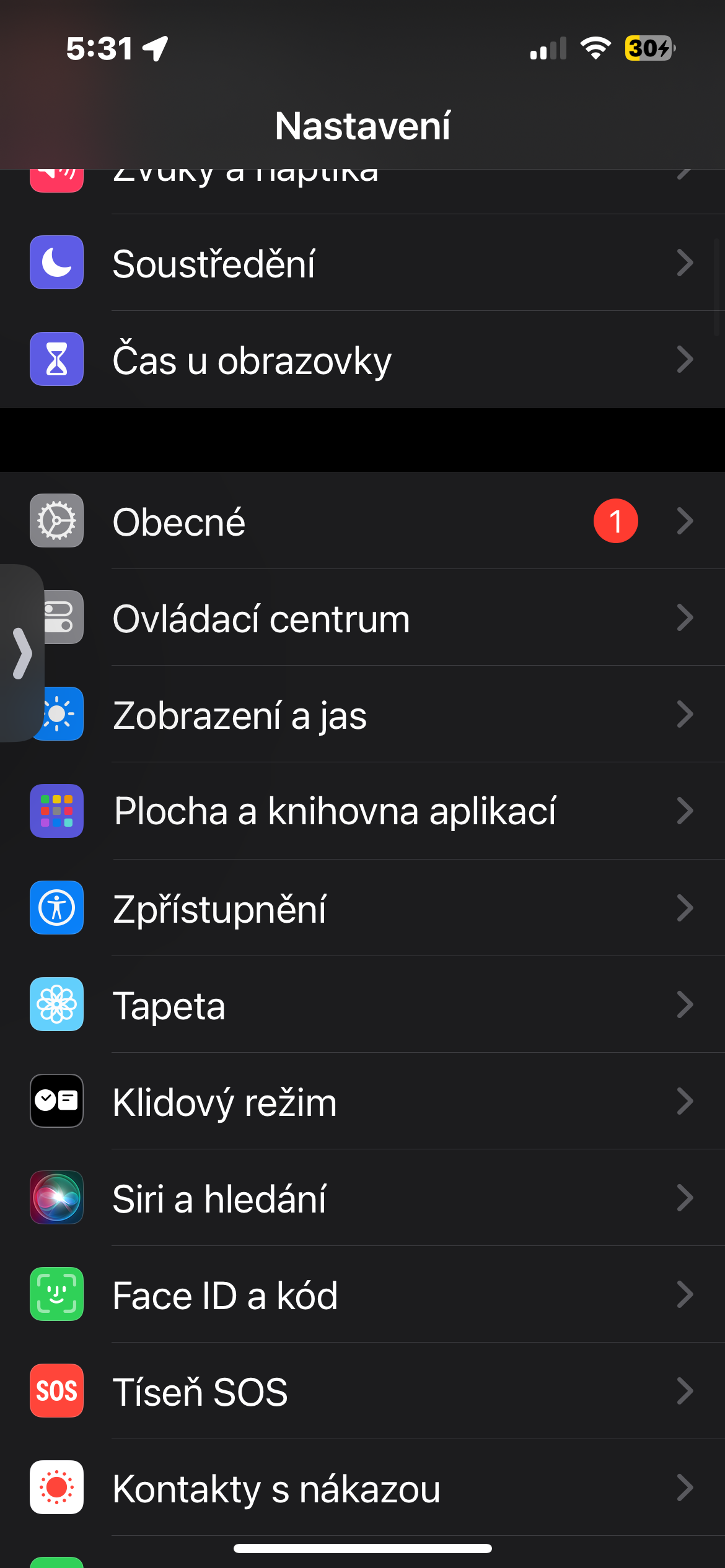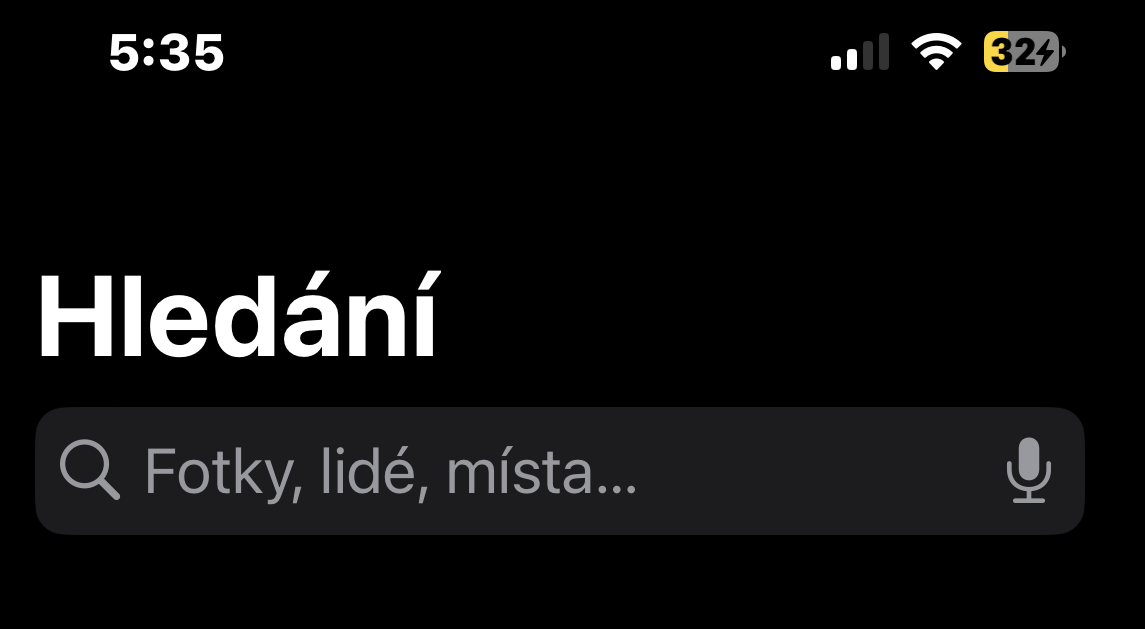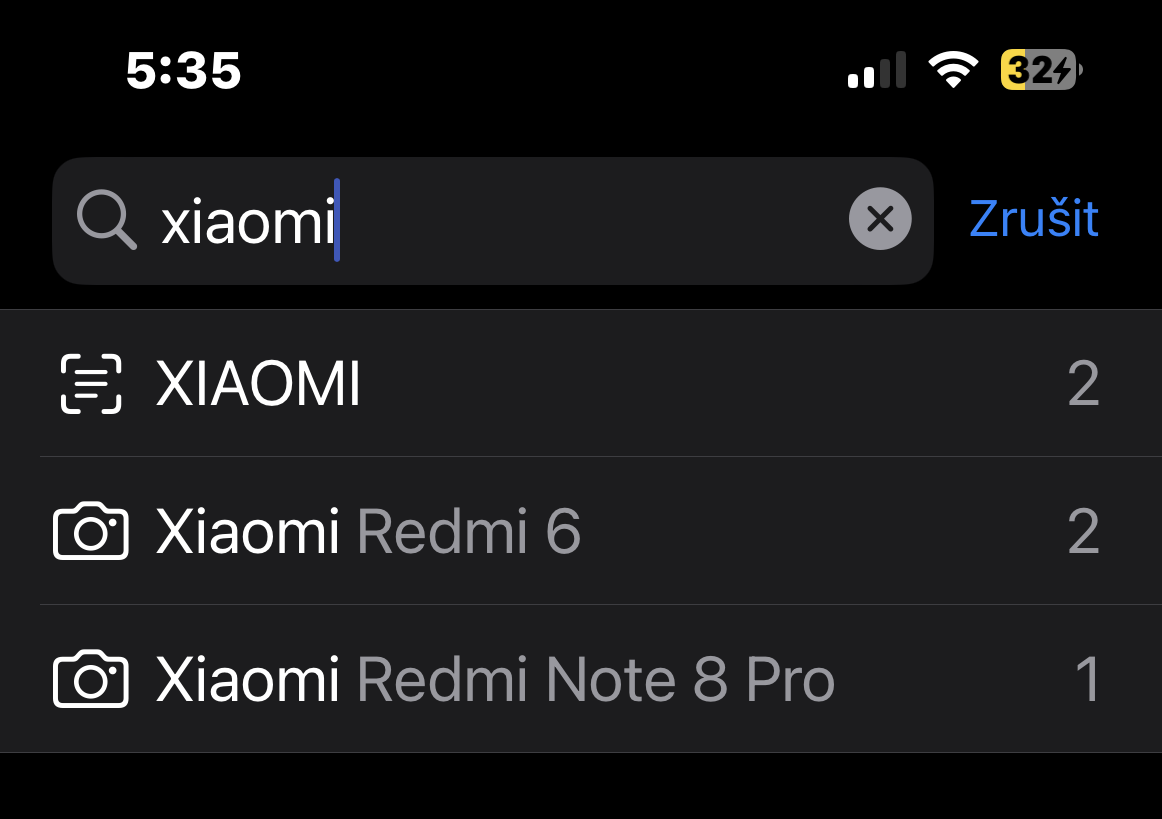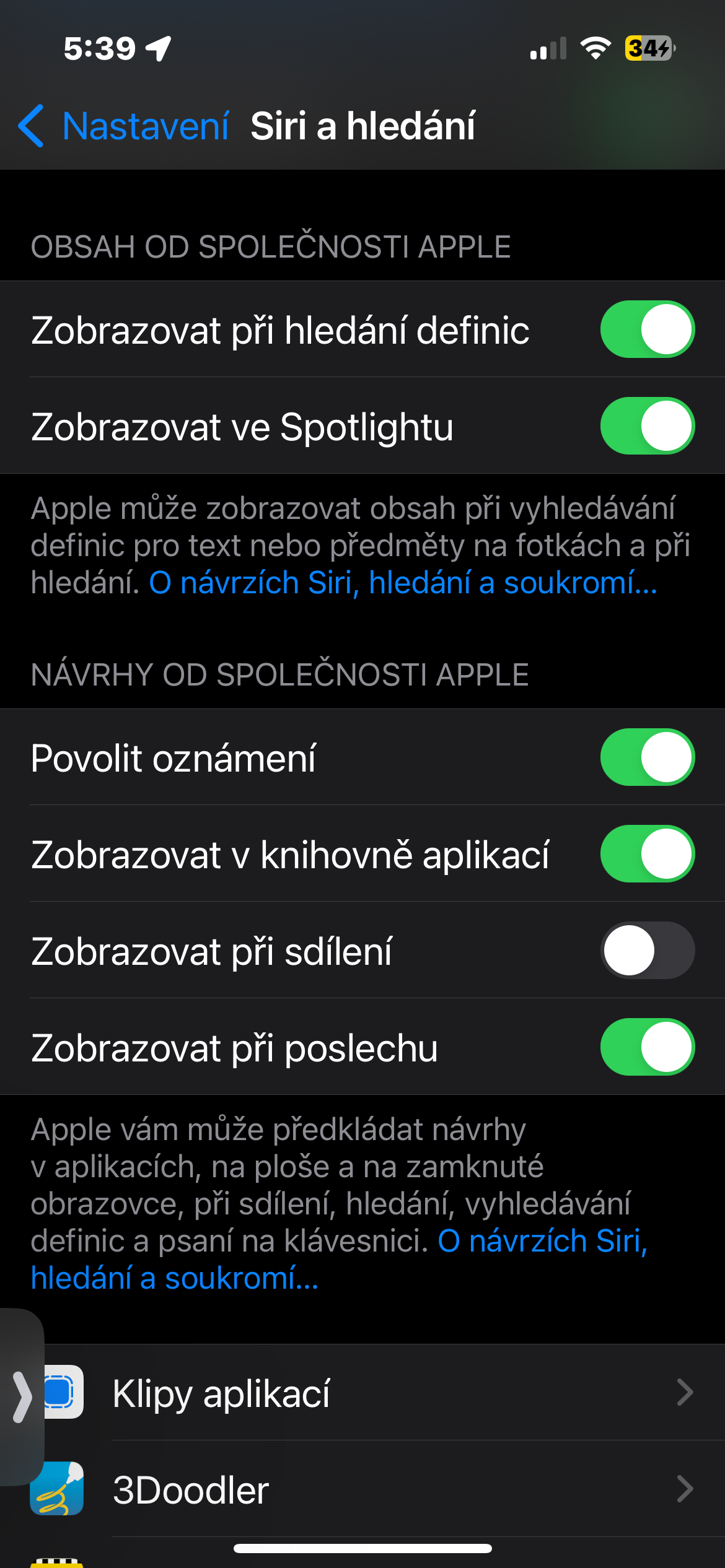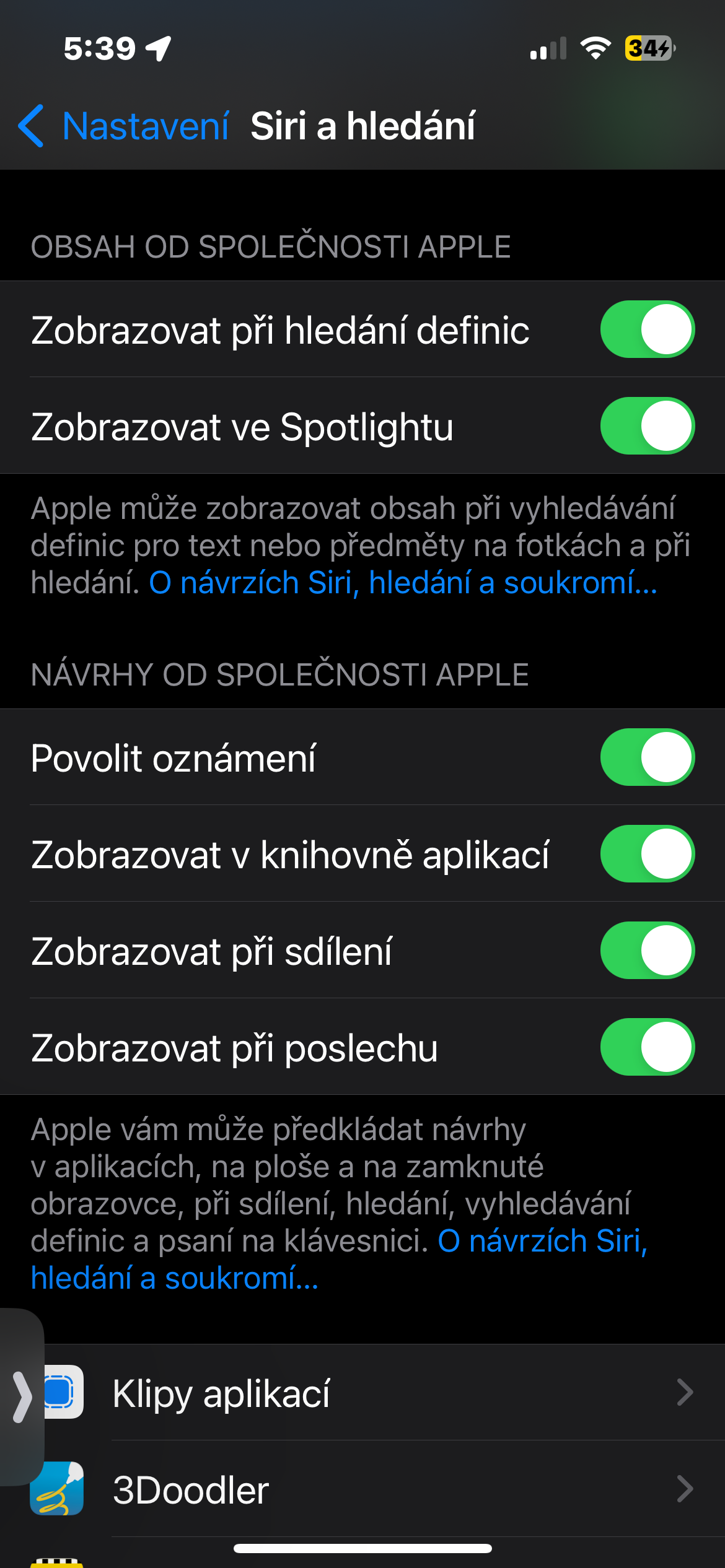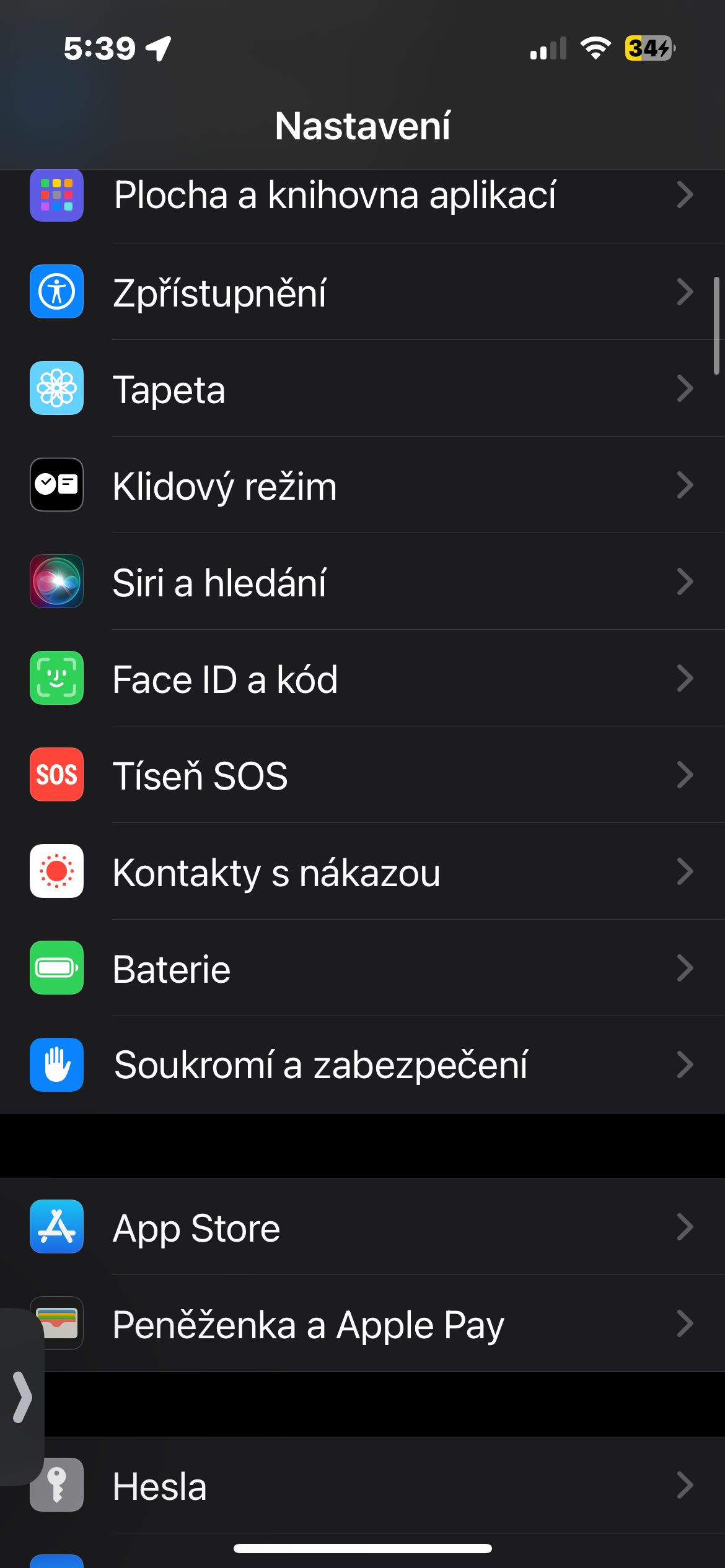O'chirilgan iPhone manzilini aniqlash
O'chirilgan iPhone-ning joylashuvini faollashtirish juda foydali narsa, buning yordamida siz yo'qolgan iPhone-ni topish imkoniyati yuqori bo'ladi. Uni ishga tushiring Sozlamalar -> Ismingiz bilan panel -> Top -> iPhone-ni toping, va Oxirgi joylashuvni topish va yuborish xizmati Tarmoq elementlarini faollashtiring. Ushbu xususiyatni faollashtirgandan so'ng, siz telefoningizni har doim topishingiz mumkin, hatto potentsial o'g'ri uni o'chirib qo'ygan bo'lsa ham.
Bir nechta elementlarni tezda belgilang
iPhone-da bir nechta elementni tezda tanlash uchun avvaliga teging ikki barmoq bilan birinchi element undan keyin pastga tez suring xohlaganingizcha ko'p narsalarni tanlang. Tanlovni bekor qilish uchun yuqoriga suring. Istalgan joyda bir nechta narsalarni tanlash uchun ushbu iPhone hiylasidan foydalanishingiz mumkin. Xabarlar, kontaktlar, fayllar, eslatmalar yoki boshqalar.
Bo'lishi mumkin sizni qiziqtiradi
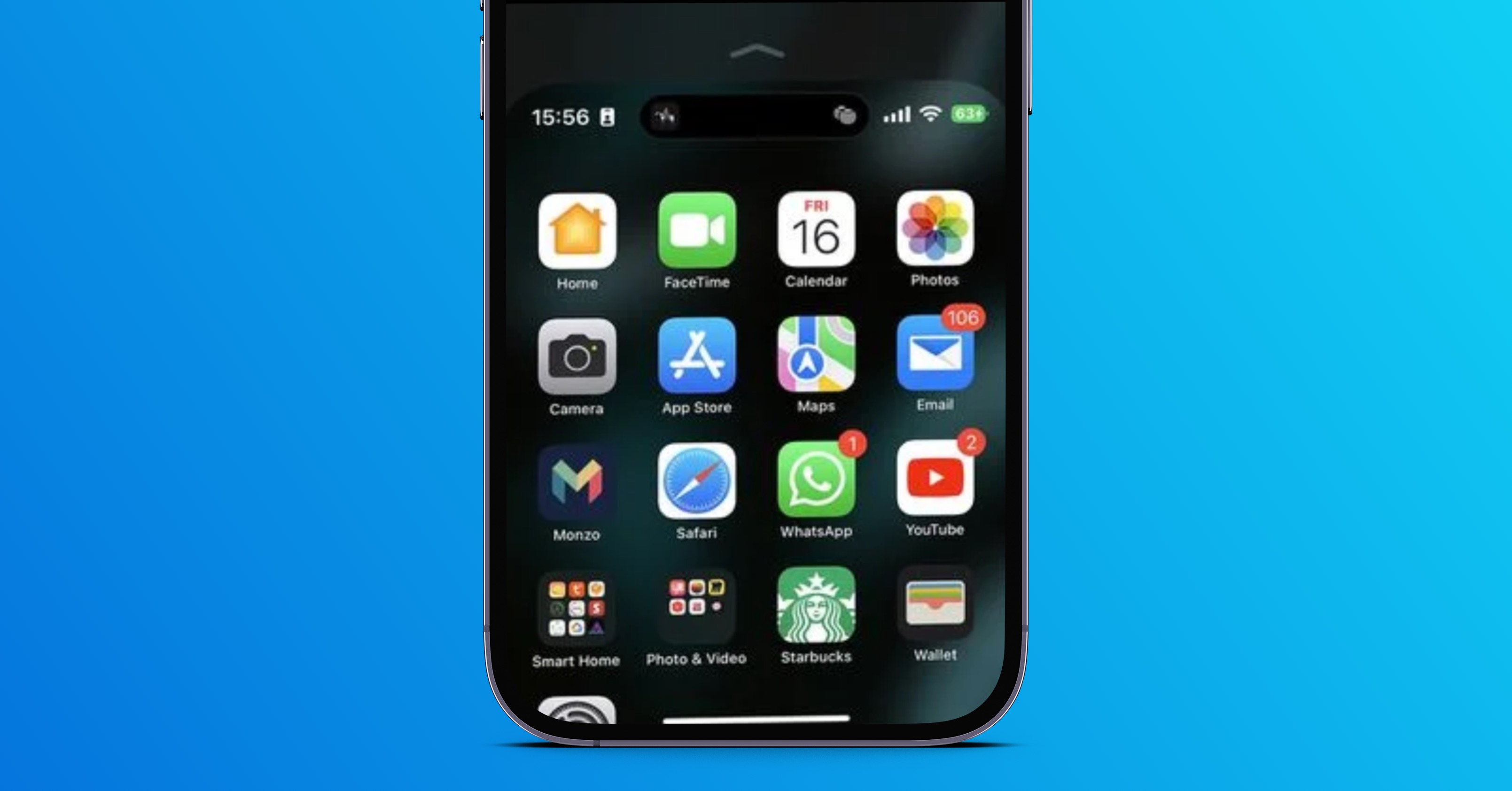
Siri yozilmoqda
Tasavvur qiling-a, siz jamoat joyidasiz, to'satdan sizga nimadir yuz berdi va siz darhol savollaringizni hal qilish uchun Siri yordamidan foydalanmoqchisiz. Siri-ni faollashtirib, undan so'rovlaringizni joyida hal qilishini so'rashingiz mumkinmi? Katta ehtimol bilan emas. Va bu erda Siri yozish xususiyati o'ynaydi. Bu xususiyat iOS 11-dan beri mavjud bo'lsa-da, ko'pchilik foydalanuvchilar hali ham bu haqda bilishmaydi. Uni ishga tushiring Sozlamalar -> Maxsus imkoniyatlar -> Siri, va elementni faollashtiring Siri uchun matn kiritilmoqda. Bu yerda elementni ham faollashtirishingiz mumkin Ovozsiz javoblarni afzal ko'ring.
Kamera qidiruvi
Sizning iPhone-dagi Native Photos juda ko'p filtrlar bilan ilg'or qidiruv funksiyasini taklif etadi. Masalan, siz suratga olingan qurilmani ham qidirishingiz mumkinligini bilarmidingiz? Shunday qilib, agar siz do'stingiz Samsung Galaxy bilan tushgan suratni topmoqchi bo'lsangiz, qidiruv maydoniga "Samsung" so'zini yoki boshqa maxsus filtrlarni kiriting.
Ulashishda kontakt menyusini moslashtiring
Siri almashish jarayonini tezlashtirish uchun iOS-dagi Share Sheet-da kontakt takliflarini taqdim etadi. Misol uchun, agar siz iMessage-dan foydalanayotgan odam bilan tez-tez muloqot qilsangiz, Siri xabarlarni tezda almashishingiz uchun kontaktni almashish varag'ida ko'rsatadi. Garchi bu xususiyat juda foydali bo'lsa-da, ba'zilaringiz maxfiylik sababli kontakt takliflarini yashirishni xohlashlari mumkin. Agar bu siz bo'lsangiz, o'ting Sozlamalar -> Siri va Qidiruv. Endi element yonidagi kalitni o'chiring Ulashishda koʻrsatish. Bu ulashish varaqasidagi barcha kontakt takliflarini butunlay olib tashlaydi.
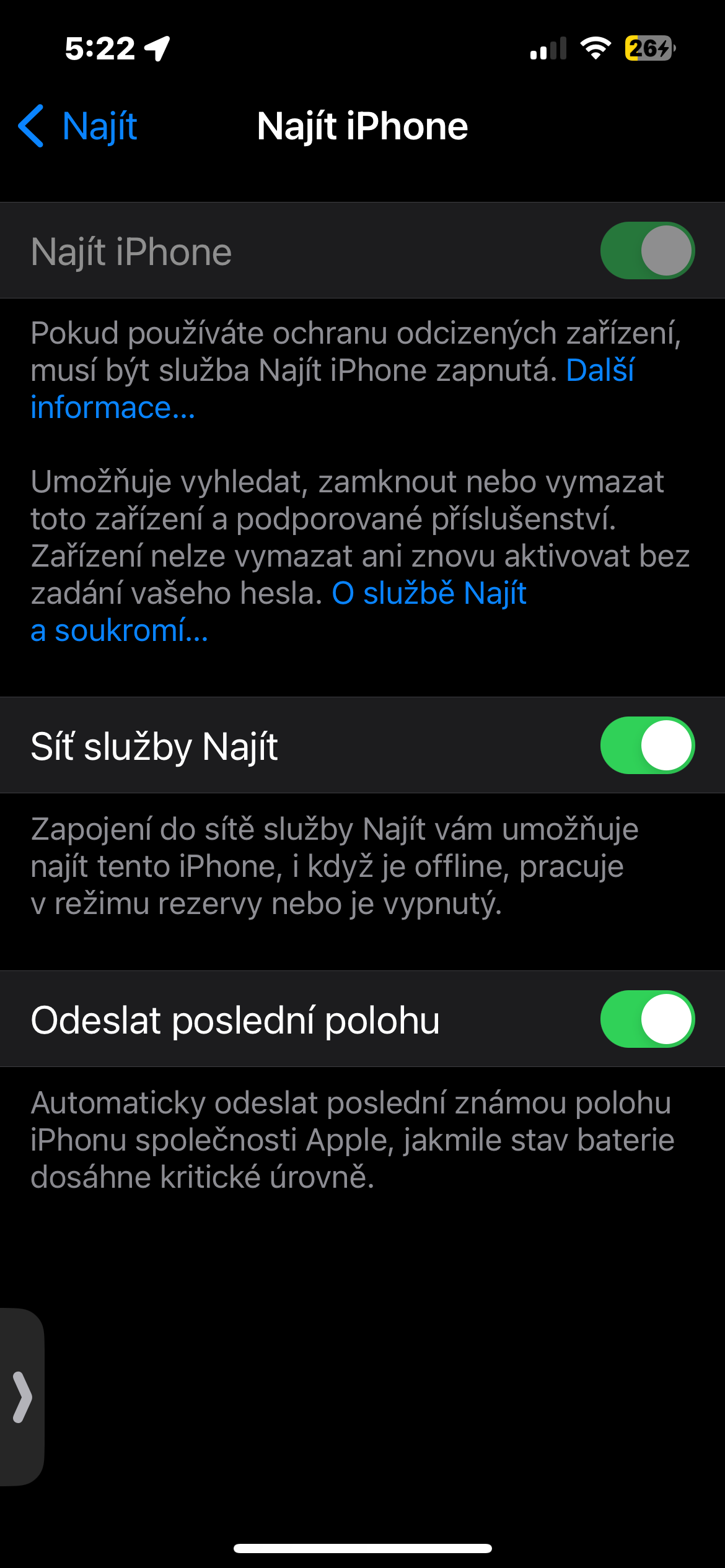
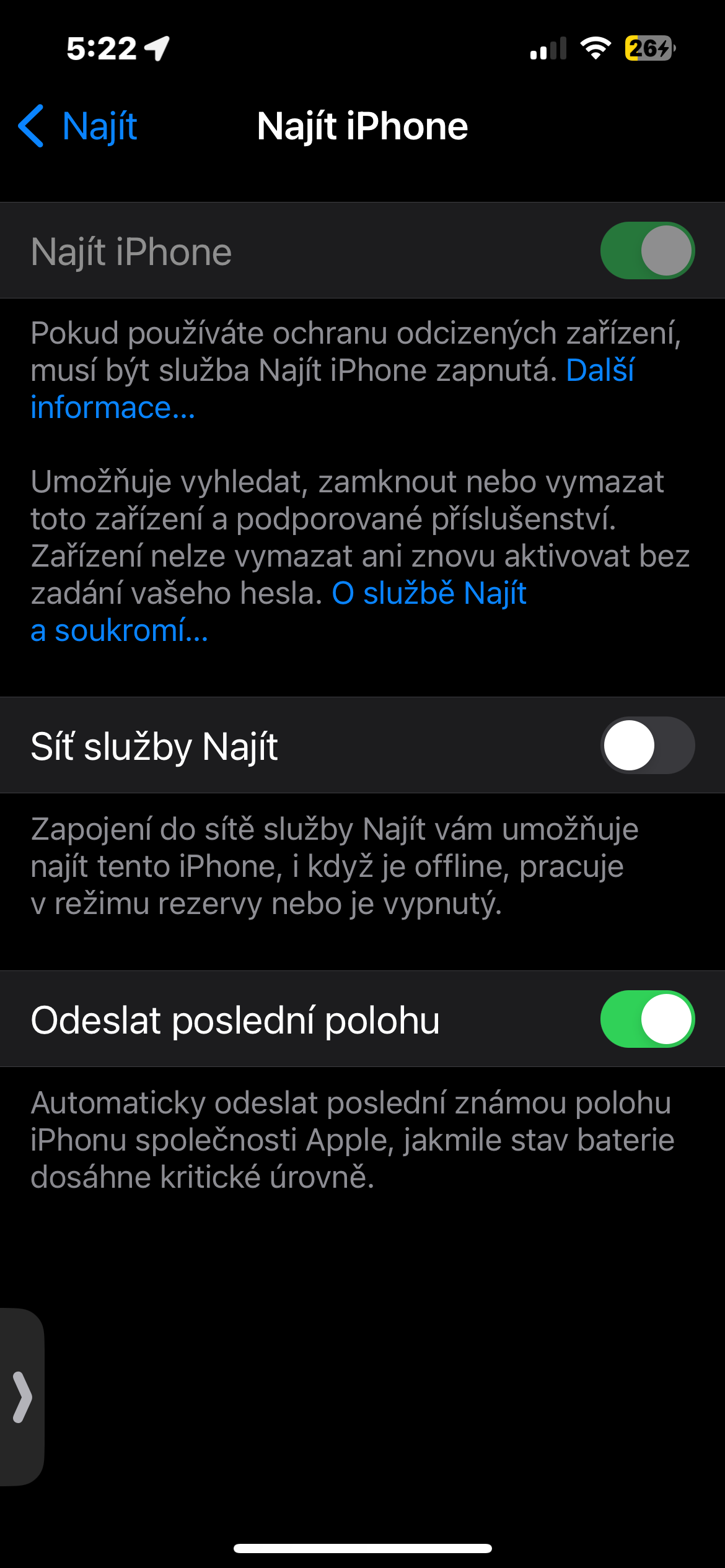
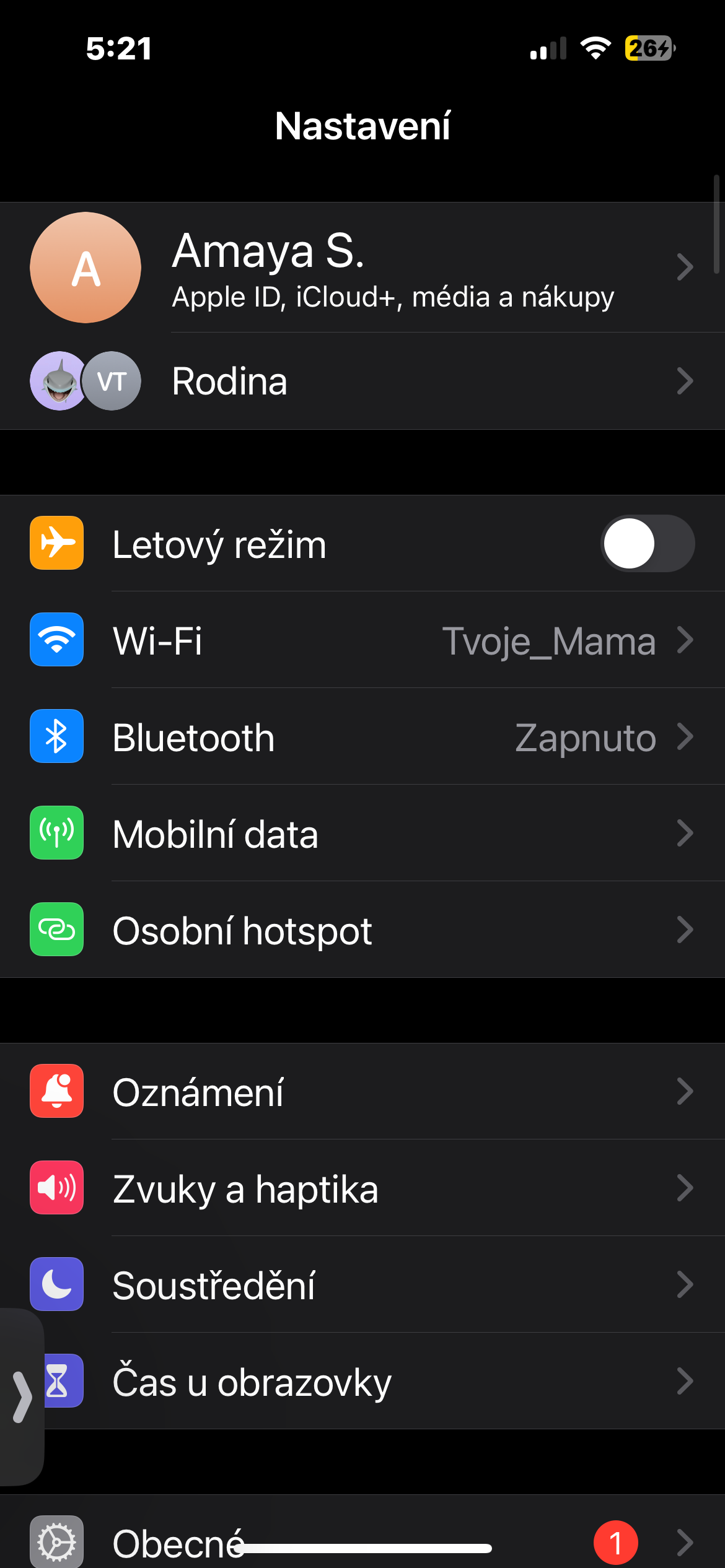
 Apple bilan dunyo bo'ylab uchish
Apple bilan dunyo bo'ylab uchish